ポンタカードがiPhoneのwalletに対応!iPhoneをかざすだけでポイントが◯倍!?
普段コンビニつかていると、「ポイントカードありますか?」聞かれますよね?
購入した金額の0.5%~1%がポイントとして還元される訳ですから、その分実質割引を受けられるわけで、使わない手はないですよね。
でも・・・何枚もポイントカード持ち歩くのって、正直面倒・・・財布の形崩れるし
そんな消費者の心情がコンビニ各社に届いたのか、ポイントカードの電子化(アプリ化)が進んで来ています。
その中でも、先日ローソン系ポンタカードが超進化!
何とiPhoneをかざすだけで、ポイント加算できる様になったのです!しかも来年の3月6日まで、ポイント加算が2倍!さらにそのまま、Apple Payで支払いすると、なんとポイント加算が4倍になるのです!!
では、導入方法です。
必要な物は、iPhone7以降のアップル製スマートフォン、ポンタカード(無くても可)です。
ステップ1
ポンタカードアプリの入手
iPhoneのApp Storeアプリから「ポンタカード」アプリをダウンロード
ステップ2
メール認証しよう!
アプリを開くと
最初にメールの送信確認があります。
利用しているメールアドレスを入力しましょう
ステップ3
会員登録(リクルートID)
利用するには、リクルートIDが必要です。
持っていない方は、「利用手続きをはじめる」をタップ。
もうすでに持っている人は、その下のリクルートIDとパスワードを入力して「上記に同意してログイン」をタップして下さい。(ステップ4にそのまま読み進んで下さい。)
ポンタカードの引継ぎ
ポンタカードは、会員IDとセキュリティーコードがあればアプリに移行できます。
引継ぎをしても、お手元のポンタカードは併用して使用できます
また、ポンタカードを持っていない方は、「持っていない」をタップすると、アプリカードが発行できます。
*ポンタカードの裏に会員IDとセキュリティーコードが記載されています。
「持っている」をタップします。
まずは、Ponta会員IDを入力します。
次にセキュリティコードを入力します
これでポンタカードがアプリで使用できるようになりました。
ステップ5
walletに登録しよう!

まず、先程、入れた「ポンタカード」アプリを開きましょう。
するとバーコードの下に「Apple Walletに追加」が表示されていると思います。(表示されていない場合は、iPhoneのソフトウェアを最新バージョンに更新して下さい。)
「Apple Walletに追加」をタップして下さい。
すると、walletアプリが開きます。















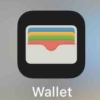

ディスカッション
コメント一覧
まだ、コメントがありません